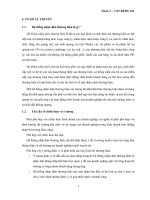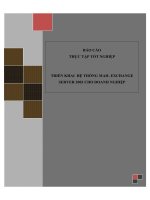lập kế hoạch triển khai hệ thống microsoft exchange server 2007
Bạn đang xem bản rút gọn của tài liệu. Xem và tải ngay bản đầy đủ của tài liệu tại đây (16.58 MB, 63 trang )
z
L
L
ậ
ậ
p
p
k
k
ế
ế
h
h
o
o
ạ
ạ
c
c
h
h
t
t
r
r
i
i
ể
ể
n
n
k
k
h
h
a
a
i
i
h
h
ệ
ệ
t
t
h
h
ố
ố
n
n
g
g
M
M
i
i
c
c
r
r
o
o
s
s
o
o
f
f
t
t
E
E
x
x
c
c
h
h
a
a
n
n
g
g
e
e
S
S
e
e
r
r
v
v
e
e
r
r
2
2
0
0
0
0
7
7
“Chuyên trang dành cho kỹ thuật viên tin học”
CHIA SẺ - KINH NGHIỆM - HỌC TẬP - THỦ THUẬT
Lập kế hoạch triển khai hệ thống Microsoft Exchange Server 2007
I. Giới thiệu:
Bạn đã từng học, nghiên cứu hoặc đã từng sử dụng qua phần mềm mail server "tuyệt đỉnh" của Microsoft là Microsoft Exchange Server 2007 thì bạn cũng
đã biết Microsoft Exchange server 2007 cần cấu hình phần cứng như thế nào rồi, vai trò của từng Exchange Server Role cụ thể và các Exchange Server
kết nối như thế nào. Ví dụ đối với Mailbox Server Role bộ nhớ tối thiểu 2GB RAM, và khuyến khích nên tăng thêm 5 MB RAM cho mỗi mailbox, Vậy
trong trường hợp thực tế, khi thiết kế một hệ thống mail server sử dụng Microsoft Exchange server 2007 thì có rất nhiều mô hình lựa chọn tùy theo quy
mô của doanh nghiệp. Ví dụ
Mô hình đơn giản
hoặc mô hình chuẩn
hoặc mô hình lớn
1 of 62
hoặc mô hình phức tạp
Vậy việc lựa chọn mô hình cho phù hợp đã là phức tạp, chưa hết, công suất máy chủ thế nào, độ sẵn sàng, độ bảo mật, chi phí, nhu cầu tăng trưởng trong
tương lai , là các vấn đề tiếp theo cần phải lập kế hoạch trước khi triển khai thực tế. System Center Capacity Planner 2007 có thể giúp bạn giải quyết
vấn đề này. Mặc khác, System Center Capacity Planner 2007 cũng có thể lập kế hoạch cho việc triển khai Windows SharePoint Services 3.0, Office
SharePoint Server 2007, and System Center Operations Manager 2007. Trong bài viết này, tôi chỉ đề cập tới Lập Kế Hoạch Triển Khai Hệ thống Microsoft
Exchange Server 2007.
II. Yêu cầu:
Yêu cầu phần cứng
- Tối thiểu CPU 1 GHz
- 512 MB of RAM
- 30 MB phần trống đĩa cứng để cài đặt System Center Capacity Planner
Hệ điều hành hỗ trợ
- Windows Vista Ultimate.
- Windows Vista Enterprise
2 of 62
- Windows Vista Business
- Windows Server 2003 Standard Edition SP2
- Windows Server 2003 Enterprise Editions SP2
- Windows Server 2003 R2 Standard Editions
- Windows Server 2003 R2 Enterprise Editions
- Windows XP Professional SP2
- Windows XP Professional x64 Edition SP2
- Windows 7 Client
Yêu cầu phần mềm
- Microsoft .NET Framework 2.0, download tại />- Microsoft Data Access Components (MDAC) 2.6 hoặc mới hơn, download tại />Đối với Windows 7 đã có sẵn các yêu cầu trên
- Download System Center Capacity Planner 2007 (4.7 MB)
III. Các bước thực hiện:
B1. Cài đặt System Center Capacity Planner 2007.
B2. Lập kế hoạch kiến trúc mạng và phần cứng máy chủ
B3. Thử nghiệm và phân tích hệ thống.
B4. Lựa chọn phần cứng khác.
B5. Thử nghiệm lại hệ thống.
III. Thực hiện
B1. Cài đặt System Center Capacity Planner 2007
Chạy file cài đặt, chọn Next
Chọn I Agree > Next
Chọn Next
3 of 62
Chọn Next
Chọn Close
B2. Lập kế hoạch kiến trúc mạng và phần cứng máy chủ
Khởi động System Center Capacity Planner 2007, chọn Create a new Capacity Model
4 of 62
Chọn Add Mailbox Site
Cấu hình như hình > OK
5 of 62
Chọn Add Mailbox Site
Cấu hình như hình > OK
6 of 62
Chọn Add Mailbox Site
7 of 62
Cấu hình như hình > OK
8 of 62
Chọn Next
Chọn Add Client-Only Site Profile
Cấu hình như hình > OK
9 of 62
Chọn Next
Cấu hình như hình > Next
10 of 62
Lựa chọn cấu hình server và đĩa cứng > Next
Chọn Next
11 of 62
Site Đà Nẵng cần 4 servers phục vụ cho 500 users , các server cần có cấu hình tương ứng
Site Hà Nội cần 4 servers phục vụ cho 1000 users , các server cần có cấu hình tương ứng
12 of 62
Site TPHCM cần 6 servers phục vụ cho 3000 users , các server cần có cấu hình tương ứng
13 of 62
Chọn Global Topology để xem sơ đồ System Center Capcity Planner 2007 đã thiết lập
14 of 62
Double click TPHCM để xem chi tiết mô hình mạng các server tại TPHCM
15 of 62
B3. Thử nghiệm và phân tích hệ thống.
Chọn Menu Go > Run Simulation để kiểm tra mô hình mạng và các cấu hình phần cứng đã đáp ứng được nhu cầu chưa
16 of 62
Kết quả phân tích như hình sau.
17 of 62
Theo sơ đồ phân tích thì thiết bị phần cứng máy chủ chưa đáp ứng được, phần lưu trữ (storage device) và connection vẫn còn ở ngưỡng cao. Cần nâng cấp
cấu hình phần cứng, thiết bị lưu trữ và đường truyền. Ví dụ theo dõi các server tại TPHCM, CPU của 3 Mailbox server >50%
18 of 62
đĩa cứng 3 server > 28%
19 of 62
đường truyền Hanoi - TPHCM > 17%
20 of 62
B4. Lựa chọn phần cứng khác.
Bên trái chọn Hardware Editor
21 of 62
Chọn Device Configurations > New Device, tạo mới New CPU như hình
22 of 62
Chọn Single Disk, tạo mới Disk SAS như hình
23 of 62
Chọn Disk Array tạo mới New Disk Array như hình
24 of 62